在现代社会中手机已经成为人们生活中不可或缺的一部分,对于儿童而言,过度使用手机可能会对他们的身心健康造成负面影响。为了保护孩子们的视力和减少不良网络内容的接触,酷派手机推出了儿童模式。儿童模式是一种专门为儿童设计的手机功能,它可以限制孩子们使用手机的时间和内容,以及保护他们的安全。如何设置手机的儿童模式呢?接下来我们将详细介绍酷派手机儿童模式的设置方法,帮助家长们更好地保护孩子们的健康成长。
如何设置手机的儿童模式
具体步骤:
1.点击【设置】。

2.点击【儿童模式】。
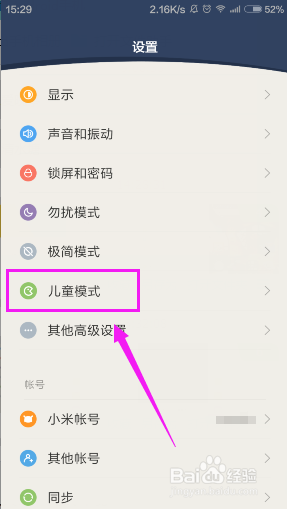
3.点击儿童模式旁边的按钮,即开启儿童模式。
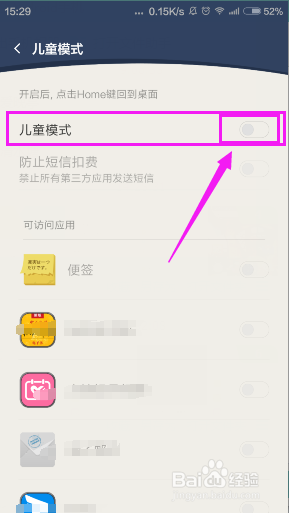
4.点击【使用密码】。设置儿童模式必须同意设置密码,不然儿童模式没法生效。
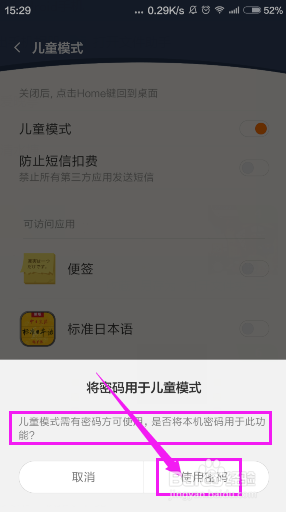
5.点击【防止短信扣费】按钮。
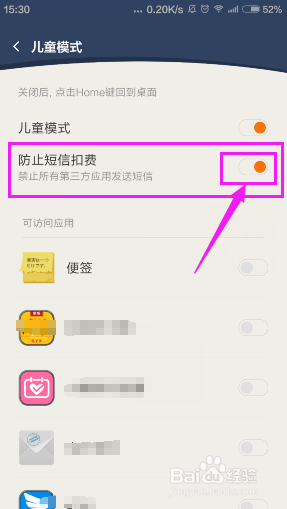
6.选择自己同意被访问的程序,点击【确定】即完成儿童模式的设置。
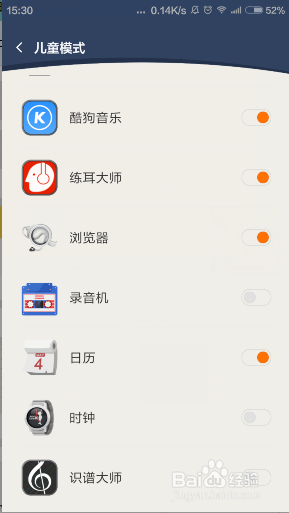
7.设置成功后,如图。例如这里我只选择了4个程序,所以桌面上就只有这四个程序。

以上就是酷派手机儿童模式设置的全部内容,如果你遇到这种情况,可以按照以上方法解决,希望对大家有所帮助。










